![clip_image001[4]](http://notebookspec.com/web/wp-content/uploads/2010/10/clip_image0014_thumb.jpg)
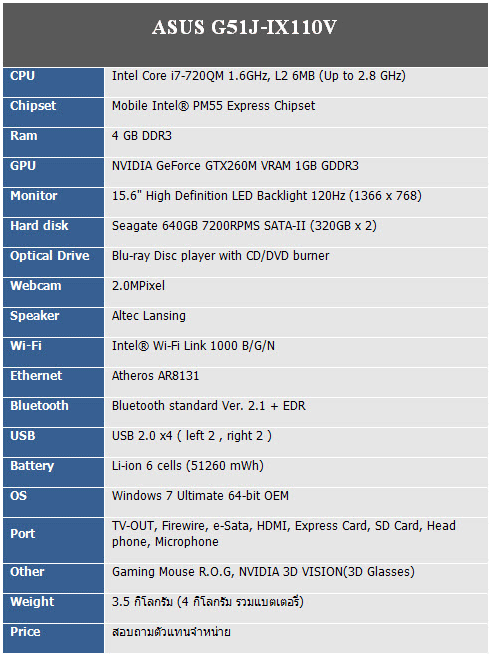
สวัสดีครับชาว Notebookspec กลับมาพบกันอีกครั้ง พร้อมกับโน้ตบุ๊กแรง ๆ อีกตัวสำหรับคอเกมที่เป็นของยี่ห้อคุ้นเคยกัน นั่นก็คือ Asus เองครับ ซึ่งมาพร้อมกับการ์ดแสดงผลค่ายเขียว
NVIDIA Geforce GTX260M ที่หอบหิ้วหน่วยความจำขนาด 1GB GDDR3 มาด้วย ทำให้สามารถ ลุยเกมแบบ All High ได้อย่างไม่สะดุด แถมด้วยหน่วยประมวลผลระดับ High End ที่มีแกนประมวลผล 4 แกนอย่าง Intel Core i7-720QM ความเร็ว 1.6GHz สามารถเพิ่มความเร็วได้ถึง 2.8GHz เลยทีเดียว มีหน่วยความจำสำรองขนาด 4GB DDR3 และฮาร์ดดิสก์ 320GB ความเร็วรอบ 7200RPMS ถึงสองตัวเลย แค่นั้นยังไม่พอ G51J ตัวนี้มาพร้อมกับลูกเล่นที่ทันสมัย นั่นก็คือ เทคโนโลยี
NVIDIA 3D VISION Stereo Scope ทำให้เล่นเกมหรือดูหนังได้ถึงเนื้อถึงตัวราวกับจะออกมาชนหน้าเรากันเลย เป็นไงกันบ้างครับ น่าสนใจกันขนาดนี้ ไปดูตัวเครื่องกันดีกว่าครับ
![clip_image003[4]](http://notebookspec.com/web/wp-content/uploads/2010/10/clip_image0034_thumb.jpg) รูปลักษณ์ภายนอก
รูปลักษณ์ภายนอก
เริ่มด้วยฝาหลังที่ออกแบบมาผิวเรียบ รอยนิ้วมือยังสามารถปรากฏให้เห็นบนฝาได้บ้าง บริเวณขอบฝามนตัดกับลวดลายบนฝาที่ดุดันสีน้ำเงินครามประดับด้วยรอยกรงเล็บสี เงิน ที่พร้อมจะฉีกกระชากผู้ใช้ให้ขาดกระจุยเมื่อได้สัมผัสกับ Asus G51J ตัวแรงนี้ บนฝาจะมีโลโก้ Asus นูนขึ้นมา ซึ่งฝังตัวอักษรไว้ข้างใน ทั้งยังมีไฟ LED พาดผ่านตรงบริเวณกลางฝาค่อนไปด้านล่าง และขอบฝาทั้งด้านซ้ายและขวา
แบตเตอรี่สามารถถอดแบบสไลด์ออกมาทางข้างหลังได้เลย ที่โลโก้ของ Asus จะมีตัวอักษรฝังอยู่ด้านในว่า Republic of Gamers สร้างมาสำหรับคอเกมจริง ๆ ส่วนบริเวณผิวสีดำถัดลงมากจากตัวอักษรนั้นจะเป็น Totem Pattern (ลายหกเหลี่ยม) เพื่อเสริมทั้งความสวยงามและความกระชับมือ
บานพับสไตล์ Asus ที่ดูสวยงาม แต่ยังไม่ค่อยแน่ใจเรื่องความทนทานหากเปิด/ปิดบ่อย ๆ ว่าจะเหมือนรุ่นล่าง ๆ ที่เกิดปัญหาบานพับแตกหรือไม่
น้ำหนักของเครื่อง
น้ำหนักของ G51J ตัวนี้อยู่ที่ 3.504 กิโลกรัม หรือราว ๆ 3.5 กิโลกรัม เป็นน้ำหนักที่ยังไม่รวมแบตเตอรี่ และน้ำหนัก 4.055 กิโลกรัม หรือราว ๆ 4 กิโลกรัม เป็นน้ำหนักที่รวมแบตเตอรี่แล้ว ถือว่าหนักเอาการทีเดียว แต่ถ้าเพื่อความแรงความเท่แล้วถึงจะหนักแค่ไหนก็ยอม
![clip_image011[4]](http://notebookspec.com/web/wp-content/uploads/2010/10/clip_image0114_thumb.jpg) ด้านล่างของเครื่อง
ด้านล่างของเครื่อง
หากพลิกใต้เครื่องจะเห็นสิ่งแรก นั่นก็คือ รูอากาศขนาดยักษ์ บางครั้งก็อาจทำให้เข้าใจผิดว่าเป็นดอกซับของลำโพงได้เหมือนกัน มีสติกเกอร์ Windows 7 Home Premium 64-bit แท้มาให้อุ่นใจ แต่ต้องป้ายยาหม่องกันสักหน่อยไม่อย่างนั้นจะมีคนช่วยเอาไปแบ่งปันกันใช้
![clip_image015[4]](http://notebookspec.com/web/wp-content/uploads/2010/10/clip_image0154_thumb.jpg)
เปิดฝาออกดูภายในเครื่องกัน จะเห็นได้ว่าออกแบบมาให้ดูแลรักษาได้ง่าย ไม่ต้องถึงมือช่างก็สามารถทำความสะอาดได้เอง ทั้งยังวาง Layout มาให้อากาศสามารถถ่ายเทได้สะดวกอีกด้วย
CPU
หน่วยประมวลผล Series ล่าสุด Intel Core i7-720M อาจไม่ใช่เป็นตัวระดับท็อป แต่ก็สามารถทำงานหนัก ๆ หลายงานพร้อมกันได้อย่างสบาย
VGA
การ์ดจอ NVIDIA Geforce
GTX260M VRAM 1GB รับประกันเรื่องความแรง ตัวการ์ดเป็น slot MXM type 3.0 สามารถถอดเปลี่ยนได้
RAM
หน่วยความจำสำรองหรือแรม 2GB DDR3 ที่มี Bus 1033 MHz สองแถว ให้มีใช้งานได้อย่างเหลือเฟือไม่ต้องกังวลเรื่องแรมไม่พอ
Harddisk
ฮาร์ดดิสก์ลูกละ 320GB 7200RPMS สองลูกของ Seagate ที่ใส่มาด้วย
Fan
พัดลมตัวใหญ่ที่จะรับมือกับความร้อนในปริมาณมากได้สบาย ๆ
![clip_image023[4]](http://notebookspec.com/web/wp-content/uploads/2010/10/clip_image0234_thumb.jpg) Keyboard
Keyboard
คีย์บอร์ดเป็นแบบ Chiclets Style เวลากดจะยวบลงไป อาจไม่ถูกใจคนที่เคยใช้ Keyboard แบบเก่า ใต้ปุ่มจะมีช่องให้ไฟส่องขึ้นมา สามารถปรับระดับความสว่างได้ 4 ระดับโดยกด Fn + F3 (ลดแสง) และ Fn + F4 (เพิ่มแสง) แม้จะเล่นในที่มืดก็ไม่เป็นปัญหา
คีย์บอร์ดออกแบบ Layout มาได้ค่อนข้างดี ไม่มีปุ่มแปลก ๆ เช่น ปุ่ม “\” ข้างปุ่ม Spacebar หรือ ปุ่ม Fn สลับกับ CTRL เป็นต้น
แสงไฟใต้ปุ่มบางครั้งก็ รำคาญเหมือนกัน เพราะบางองศาที่ผู้ใช้นั่งจะโดนแสงส่องตาและจะหาปุ่มลำบาก เท่าที่เจอมาก็ราว ๆ มุม 30 – 45 องศา
ทางด้าน Num Pad ออกแบบมาค่อนข้างดี ปุ่ม Home, Page Up, Page Down, End อยู่ในตำแหน่งที่ควรจะเป็น ทั้งนี้ยังอำนวยความสะดวกสำหรับเหล่าเกมเมอร์ที่ชอบฟังเพลงไปเล่นเกมไปโดยมี ปุ่ม Play, Pause, Previous, Next อยู่บนปุ่มลูกศรอีกด้วย (Fn + ลูกศร) ทำให้ไม่ต้องกดสลับหน้าจอออกมาเปลี่ยนเพลง ซึ่งอาจเป็นเหตุให้เกมค้างได้
Sensor & Function
เหนือคีย์บอร์ดขึ้นไปจะเป็น Hotkey มีความสะดวกในการเรียกใช้งาน จะเห็นไฟสีขาวนวลแสดงสถานะ เมื่อเอานิ้วไปสัมผัสตัวเซ็นเซอร์จะกะพริบ บ่งบอกถึงการเรียกใช้งาน ซึ่งจะประกอบไปด้วย
- ไฟบอกสถานะ Harddisk / Caps Lock / Num Lock
-
NVIDIA 3D VISION เปิด/ปิด ได้รวดเร็ว โดยไม่ต้องเข้าไปตั้งค่าใน NVIDIA CONTROL PANEL
-
POWER4GEAR ปรับโหมดได้ 4 แบบ คือ High Performance, Entertainment, Quite Office, Battery Saving
- Touchpad ล็อก/ปลดล็อก แป้นเมาส์สัมผัส
- ปุ่ม Asus Express Gate เข้าสู่โหมดสำหรับผู้ใช้ที่ไม่ต้องการทำงานหนัก ๆ เช่น ท่องเว็บ ฟังเพลง พร้อมคุย msn เป็นต้น
Touchpad
Touchpad ที่ออกแบบมาอย่างดี ทำให้ไม่รู้สึกหนืดที่ปลายนิ้วเมื่อถูไปมา Size ของ Scroll Zone มีขนาดพอดี ทำให้ ไม่ต้องเอียงนิ้วเมื่อ Scroll และด้วย Body ที่ออกแบบมาดี แม้ว่าเครื่องจะทำงานหนักแค่ไหน ทำให้ไม่รู้สึกถึงความร้อนสะสม ส่งผลให้ Touchpad มีความแม่นยำมากยิ่งขึ้น แต่ในส่วนปุ่มคลิกซ้าย/คลิกขวานั้นเป็นเนื้อเดียวกัน เวลากดลงไปอาจรู้สึกถึงความแข็ง ทำให้บางครั้งกดไม่ติด หากทำปุ่มมาแยกกันน่าจะทำให้ใช้งานได้ดีกว่านี้
![clip_image030[4]](http://notebookspec.com/web/wp-content/uploads/2010/10/clip_image0304_thumb.jpg) Webcam
Webcam
Asus ให้เว็บแคมมาขนาด 2 ล้านพิกเซล ทำให้เก็บรายละเอียดได้ชัดเจน ไมค์ของกล้องเว็บแคมสามารถบันทึกเสียงได้ชัดเจน ข้าง ๆ เป็นยางกันกระแทกบริเวณเว็บแคม ทำมาใหญ่ดีแต่ตื้นไปหน่อย
ยางกันกระแทกบริเวณขอบจอทั้งซ้ายและขวาก็ยังเล็กและตื้นเหมือนกัน ควรระวังเวลาพับหน้าจอลงเป็นพิเศษ
Speaker
ลำโพงเป็นของยี่ห้อ Altec Lansing คุณภาพคับแก้ว มาพร้อมด้วยระบบเสียง EAX Advance HD 4.0 แต่เสียงเบาไปหน่อยในสไตล์ Asus ซึ่งถ้ามองในแง่ดีอาจจะทำมาเพื่อกันไม่ให้ลำโพงแตกก็เป็นได้ ถ้าใครชอบลูบ ๆ คลำ ๆ ก็ระวังโดนไฟดูดบริเวณลำโพงสักหน่อย อาจเห็นเศษฝุ่นติดอยู่เต็มไปหมดเนื่องจากไฟฟ้าสถิตนั่นเอง
![clip_image060[4]](http://notebookspec.com/web/wp-content/uploads/2010/10/clip_image0604_thumb.gif)
![clip_image061[4]](http://notebookspec.com/web/wp-content/uploads/2010/10/clip_image0614_thumb.jpg)
![clip_image062[4]](http://notebookspec.com/web/wp-content/uploads/2010/10/clip_image0624_thumb.gif) Operating System
Operating System
Windows 7 64-bit OEM ที่มาพร้อมกับเครื่อง
Windows Rating
จะเห็นได้ว่าคะแนนที่สูงที่สุด คือ แรม ซึ่ง CPU อาจมีส่วนช่วยทำให้ประสิทธิภาพเพิ่มขึ้น ส่วนคะแนนรองลงมา คือ CPU ที่ได้ถึง 7.1 สมกับเป็น Intel Core i7 จริง ๆ ส่วน VGA ที่อยู่ในคลาสต้น ๆ ก็ได้คะแนนไล่เลี่ยกับ CPU นับว่าสมดุลกันทั้ง CPU, RAM และ VGA เลย ส่วนคะแนนต่ำสุด คือ ฮาร์ดดิสก์ ซึ่งในการใช้งานจริงนั้นแทบจะไม่เป็นปัญหา
![clip_image066[4]](http://notebookspec.com/web/wp-content/uploads/2010/10/clip_image0664_thumb.gif)
เป็นโปรแกรมที่ใช้ตรวจรายละเอียดของ Chipset ทั้ง CPU, Cache, RAM
CPU & Cache
CPU ของ G51J ตัวนี้จะเป็น Intel Core i7-720QM เป็นรุ่นต่ำสุดที่ใช้ 4 core / 8 thread มี Turbo Boost สามารถวิ่งจาก 1.6GHz ไปถึง 2.8GHz เลยทีเดียว มี L2 cache 256KB และ L3 cache ถึง 6MB
Chipset
Chipset จะเป็น PM55
RAM
หน่วยความจำสำรองเป็นของ Hyundai Electronics ขนาด 2GB DDR3 bus 1066 สองแถวรวมเป็น 4GB หากใครอยากได้เพิ่มก็สามารถใส่ได้สูงสุด 8GB แต่จะต้องใส่ทีละ 4GB เพราะมีช่องแค่ 2 ช่องเท่านั้น
![clip_image072[4]](http://notebookspec.com/web/wp-content/uploads/2010/10/clip_image0724_thumb.gif)
โปรแกรมใช้ตรวจสอบข้อมูลของการ์ดประมวลผล
การ์ดแสดงผลเป็น NVIDIA Geforce GTX 260M หน่วยความจำการ์ดเป็น GDDR3 ขนาด 1GB ซึ่งจัดอยู่ในการ์ดจอระดับสูง และเป็นพระเอกตัวสำคัญที่จะทำให้คุณเล่นเกมหนัก ๆ ได้อย่างลื่นไหล ทั้งนี้ยังรองรับระบบ PhysicX ที่ต้องใช้พลังของการ์ดแสดงผลสูง ๆ ได้สบาย ๆ
![clip_image074[4]](http://notebookspec.com/web/wp-content/uploads/2010/10/clip_image0744_thumb.gif)
ความละเอียดของจอที่ให้มาได้สูงสุด 1366×768 pixel ซึ่งเป็นผลดีต่อการเล่นเกมเ พราะการแสดงผลความละเอียดหน้าจอต่ำ ๆ ทำให้ประสิทธิภาพการแสดงผลไม่หนักจนเกินไป แต่จะดีมากถ้าจอ 15 นิ้วนี้ได้ความละเอียดที่สูงกว่านี้อีกสักหน่อย เพื่อที่จะได้ดูหนัง Blu-ray ที่มีความละเอียดสูง ๆ ได้อย่างจุใจ
![clip_image076[4]](http://notebookspec.com/web/wp-content/uploads/2010/10/clip_image0764_thumb.gif)
![clip_image077[4]](http://notebookspec.com/web/wp-content/uploads/2010/10/clip_image0774_thumb.gif)
โปรแกรม
Super PI ใช้วิธีการคำนวณค่า PI จากเส้นรอบวง/เส้นผ่านศูนย์กลาง จะได้เป็นค่า 3.14… โดยที่ทศนิยมนั้นเป็นเลขที่ไม่ลงตัวที่มีค่าอนันต์ ดังนั้น เครื่องคอมพิวเตอร์จึงไม่สามารถหยุดการคำนวณได้ถ้าไม่สั่งให้หยุด โปรแกรม Super PI จะทำการกำหนดเอาไว้ว่าให้คำนวณที่จุดสิ้นสุดตรงไหน เช่น 1M คือ คำนวณที่ทศนิยม 1 ล้านตำแหน่ง โดยแบ่งเป็นช่วง Loop อย่าง PI 1M ใช้ 19 Loop เท่ากับคำนวณ Loop ละ 52632 ตำแหน่ง ต่อ 1 Loop ยิ่งซีพียูมีประสิทธิภาพเท่าไร ยิ่งใช้เวลาคำนวณได้น้อยลง
สำหรับค่า SuperPI ได้ 15 วินาทีกว่า ๆ ก็เป็นเวลาปกติของ i7-720QM
![clip_image080[4]](http://notebookspec.com/web/wp-content/uploads/2010/10/clip_image0804_thumb.jpg)
โปรแกรม
Hyper PI ใช้หลักการคำนวณเหมือนกับ Super PI แต่สามารถสั่งให้ทุก Thread ของ CPU คำนวณได้พร้อมกัน
ผลของโปรแกรม HyperPI ใช้เวลาการคำนวณไปเกือบ 36 วินาที ถือเป็นค่าปกติของ i7 ตัวนี้
![clip_image083[4]](http://notebookspec.com/web/wp-content/uploads/2010/10/clip_image0834_thumb.jpg)
โปรแกรม
PCMark05 ใช้สำหรับการทดสอบการทำงานของเครื่องคอมพิวเตอร์ในหลาย ๆ รูปแบบ เช่น การคำนวณทางฟิสิกส์ การเข้ารหัสไฟล์ภาพยนตร์ เพื่อสร้างคะแนนเปรียบเทียบประสิทธิภาพออกมา
โปรแกรมใช้ทดสอบการทำงานของคอมพิวเตอร์หลายรูปแบบ เช่น เข้ารหัสไฟล์ภาพยนตร์ คะแนนที่ได้ออกมาก็ถือว่าน่าพอใจ
![clip_image085[4]](http://notebookspec.com/web/wp-content/uploads/2010/10/clip_image0854_thumb.gif)
โปรแกรมใช้ทดสอบการ render 3D ต่าง ๆ ด้วย CPU / GPU ทั้งยังทดสอบ Shader Model 2.0, 3.0 ของการ์ดแสดงผลอีกด้วย
ทดสอบที่ความละเอียด 1280×720 x0AA x16AF
ทดสอบที่ความละเอียด 1280×720 x4AA x16AF
ทดสอบที่ความละเอียด 1280×720 x8AA x16AF
ตามที่คาดกันเอาไว้ คะแนนขึ้นหลักหมื่นในโน้ตบุ๊ก ถือว่าค่อนข้างแรงพอสมควร
ทดสอบที่ความละเอียด 1366×768 x0AA x16AF
ทดสอบที่ความละเอียด 1366×768 x4AA x16AF
ทดสอบที่ความละเอียด 1366×768 x8AA x16AF
เมื่อปรับหน้าจอให้แสดงผลสูงสุด คะแนนก็จะลดลงกว่าเดิมเล็กน้อย
CineBench R11.5
โปรแกรม
CINEBENCH R 11.5 ใช้ทดสอบการประมวลผลงานสามมิติแบบมืออาชีพ ซึ่งต้องใช้งานผ่าน OpenGL โปรแกรมทดสอบทั้งการเรนเดอร์ด้วย CPU และ GPU โดยมีพื้นฐานมาจากโปรแกรม Maxon CINEMA 4D
ผลที่ได้ออกมาอยู่ในเกณฑ์ค่อนข้างสูง แต่ก็ยังไม่สามารถสู้การ์ดจอเฉพาะทางอย่าง NVIDIA Quadro หรือ ATI FireGL ได้ ส่วนคะแนน CPU น้อยไปปกติ เพราะรัน multi-core เพียง 1.6GHz
FluidMark PhysX
โปรแกรมสำหรับทดสอบการทำงานของ PhysicX ว่ามีความสามารถแค่ไหน ถ้าหากไปเจอเกมใหม่ ๆ สมัยนี้ที่ต้องใช้งาน PhysX
Setting
ทดสอบที่ความละเอียด 1280×720 x0AA 1emitter
ทดสอบที่ความละเอียด 1280×720 x0AA 7emitters
![clip_image097[4]](http://notebookspec.com/web/wp-content/uploads/2010/10/clip_image0974_thumb.gif)
เป็นโปรแกรมอีกตัวหนึ่งที่ทดสอบการทำงานต่าง ๆ ของเครื่อง เช่น CPU , 2D Graphic, 3D Graphic, memory หรือแม้กระทั่ง CD/DVD
ผลทดสอบออกมาได้คะแนนที่อยู่ในเกณฑ์ดีเกือบ ๆ 1,200 คะแนน
![clip_image101[4]](http://notebookspec.com/web/wp-content/uploads/2010/10/clip_image1014_thumb.jpg)
โปรแกรมใช้ทดสอบการทำงานต่าง ๆ ของเครื่อง โดยนำค่าที่ได้นั้นมาเปรียบเทียบกับรุ่นอื่น ๆ ทำให้รู้ว่าเครื่องอยู่ในระดับไหน โดยจะทดสอบ 3 แบบ ดังนี้
Processor Arithmetic
ทดสอบการประมวลผลของ CPU ซึ่งจะโดนเอาไปเทียบกับรุ่นสูงของ PC และเป็นรองอยู่เท่าตัวเลย
Memory Bandwidth
ทดสอบการส่งถ่ายข้อมูลของแรม จะเห็นได้ว่าเป็นเพราะ i7 จริง ๆ ที่ทำให้เพิ่มประสิทธิภาพของแรม
File Systems
ทดสอบการส่งถ่ายข้อมูลและการเข้าถึงไฟล์ในฮาร์ดดิสก์ ซึ่งเอาไปเปรียบเทียบกับ SSD ทำให้เห็นว่ายังห่างชั้นกันหลายขุมเลย
Game benchmark : Street Fighter IV
ทดสอบที่ความละเอียด 1280×720 x0AA x16AF
ทดสอบที่ความละเอียด 1280×720 x8AA x16AF
ทดสอบที่ความละเอียด 1366×768 x0AA x16AF
ทดสอบที่ความละเอียด 1366×768 x0AA x16AF
ผลการทดสอบด้วยเกม Street Fighter IV แม้จะเปิดความละเอียดสูงสุดแถมลบเหลี่ยม x8 เพื่อให้ได้ภาพที่สวยงามสุด ๆ แล้วก็ยังสามารถคงระดับอยู่ที่ A ได้
Game Benchmark : Devil May Cry 4
ทดสอบที่ความละเอียด 1280×720 x8MSAA
แม้จะเปิด Effect แบบ Super High ก็ยังคงได้ระดับ S ทำให้ไม่ต้องกังวลว่าจะเสียอรรถรสในการเล่นเกมหนัก ๆ
Game Benchmark : Final Fantasy 14
เนื่องจากจอไม่ใช่ Full HD ดังนั้นจึงได้แต่เปิดแบบ Low ไปก่อน
เนื่องจากเป็นเกมที่สนับสนุน CPU หลาย Core ทำให้เมื่อทดสอบ CPU จะวิ่งแค่ 1.6GHz ทำให้ได้คะแนนออกมาราว ๆ 1909
![clip_image122[4]](http://notebookspec.com/web/wp-content/uploads/2010/10/clip_image1224_thumb.jpg)
โปรแกรมใช้ทดสอบการเขียน/อ่านและการเข้าถึงข้อมูลของฮาร์ดดิสก์แต่ละตัวได้
ฮาร์ดดิสก์ของ Asus G51J ตัวนี้เป็นของ Seagate ขนาด 320GB ความเร็วรอบ 7200RPMS สองลูก ความเร็วเฉลี่ทำได้ 73.3MB/s ถือว่าอยู่ในเกณฑ์ปกติ และค่าการอ่านจะไม่ค่อยแกว่งมาก ส่วนค่าเวลาการเข้าถึงข้อมูลยิ่งน้อยก็จะยิ่งดี ซึ่ง G51J ตัวนี้ได้ 17.0ms ถือว่าอยู่ในเกณฑ์ดี ถ้าหาก defragment สักหน่อยอาจทำให้เวลาการเข้าถึงข้อมูลดียิ่งกว่านี้
![clip_image124[4]](http://notebookspec.com/web/wp-content/uploads/2010/10/clip_image1244_thumb.jpg)
โปรแกรมที่ใช้ตรวจสอบข้อมูลและความเร็วในการอ่านเขียนของเครื่องอ่านแผ่น CD/DVD/Blu-ray
จากผลการตรวจสอบข้อมูล G51J ตัวนี้ติดตั้ง Drive ที่สามารถอ่าน Blu-ray ได้มาด้วย แต่ถ้าสามารถเขียน Blu-ray ได้ด้วยราคาคงจะสูงกว่านี้อีก
![clip_image126[4]](http://notebookspec.com/web/wp-content/uploads/2010/10/clip_image1264_thumb.jpg)
โปรแกรมที่ใช้ตรวจสอบแบตเตอรี่ว่ามีความจุเท่าใด สามารถใช้งานได้นานแค่ไหน แถมยังวัดออกมาเป็นกราฟได้อีกด้วย
ข้อมูลของแบตเตอรี่
ข้อมูลแบตเตอรี่ของ G51J ตัวนี้ความจุ 51260mWh คิดว่าน้อยไปหน่อยสำหรับโน้ตบุ๊กระดับนี้
ทดสอบระยะเวลาใช้งาน : Entertainment Mode
อยู่ได้เพียง 1 ชั่วโมง 30 นาที ถือว่าน้อยไปหน่อย
ทดสอบระยะเวลาใช้งาน : Battery Saving Mode
โหมดประหยัดพลังงานทำให้ยืดระยะเวลาการใช้งานไปได้อีกนิดราว ๆ 1 ชั่วโมง 45 นาที
ทดสอบระยะเวลาใช้งาน : High Performance Mode (Full Load)
แทบจะถอด Adapter เพราะเล่นเกมอะไรนานไม่ได้เลย เนื่องจากเป็น i7 และการ์ดจอที่กินไฟพอสมควร
ระยะเวลาชาร์จแบตเตอรี่
การชาร์จแบตเตอรี่ทำทดสอบเมื่อเหลือ 40% จนเต็มจะใช้เวลาอยู่ที่ 1 ชั่วโมง 15 นาที
![clip_image132[4]](http://notebookspec.com/web/wp-content/uploads/2010/10/clip_image1324_thumb.jpg)
โปรแกรมใช้ตรวจสอบความเสถียรของตัวรับสัญญาณอินเทอร์เน็ตไร้สาย ซึ่งจะแสดงผลเป็นกราฟได้เลย
ตัวรับสัญญาณ Intel WiFi Link 1000 BGN ยังคงรักษาความเสถียรไว้ได้ดี ทำให้ไม่ต้องกังวลเวลาเล่นเกมออนไลน์ว่าจะรับสัญญาณได้ไม่ดี
![clip_image135[4]](http://notebookspec.com/web/wp-content/uploads/2010/10/clip_image1354_thumb.jpg) ก่อนทำการทดสอบ
ก่อนทำการทดสอบ
จะเห็นได้ว่าอุณหภูมิสูงกว่าปกติไปหน่อย อาจเป็นเพราะซิลิโคนที่ติดมาให้ด้วยยังไม่ดีพอ แต่ไม่ต้องกังวล เพราะสามารถถอดเปลี่ยนได้ง่ายอยู่แล้ว
ระหว่างทำการทดสอบ
เปิด CPU Burn-in 8 ตัวตามจำนวน Thread พร้อมทั้ง ATITool ให้ Render 3 มิติ
หลังทำการทดสอบ
จะเห็นได้ว่าอุณหภูมิ GPU เพิ่มขึ้นไปเกือบ 10 องศาเท่านั้น แต่ยังไม่รู้สึกถึงความร้อนจากที่วางมือเลย ส่วนความร้อนจาก CPU ก็จะอยู่ราว ๆ นี้เพราะเป็น 4 core ทำให้มีความร้อนออกมามากว่า 2 core อยู่แล้ว
![clip_image140[4]](http://notebookspec.com/web/wp-content/uploads/2010/10/clip_image1404_thumb.jpg)
Asus G51J-IX110V จัดเป็นโน้ตบุ๊กระดับสูงที่เหล่าเกมเมอร์ต้องมีเป็นตัวเลือกในใจแน่นอน ดังนั้น ถ้าคุณเป็นแฟน Asus และกำลังหาโน้ตบุ๊กเล่นเกมคู่ใจอยู่ G51JW ตัวนี้เป็นอีกทางเลือกที่คุณต้องเป็นเจ้าของให้ได้


![clip_image144[4]](http://notebookspec.com/web/wp-content/uploads/2010/10/clip_image1444_thumb.gif)
โดย
Asus G51J-IX110V สามารถผ่านการทดสอบมาได้ตามระดับคะแนนดังนี้เลย
- · 4/5 –Design
- · 4/5 –Performance
- · 4/5 –Gaming
- · 2/5 –Mobility
- · 4/5 –Durability
- · 3/5 –Value
รวม 21 คะแนน
เราขอมอบรางวัล Gold ให้แก่
Asus G51J-IX110V
ที่มา :
http://www.notebookspec.com
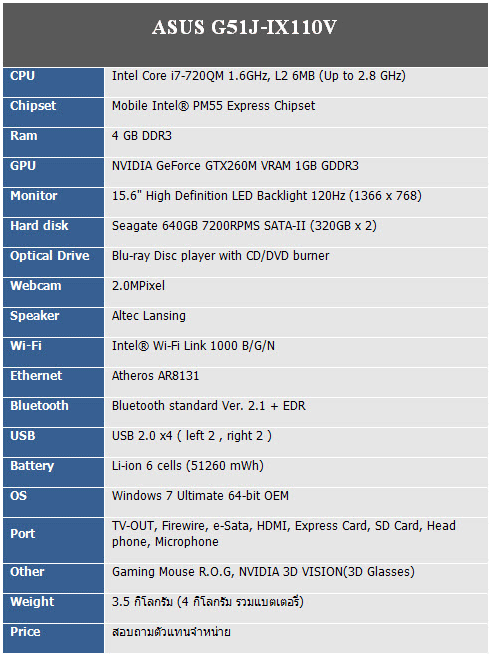
![clip_image004[4]](http://notebookspec.com/web/wp-content/uploads/2010/10/clip_image0044_thumb.jpg)
![clip_image005[4]](http://notebookspec.com/web/wp-content/uploads/2010/10/clip_image0054_thumb.jpg)
![clip_image006[4]](http://notebookspec.com/web/wp-content/uploads/2010/10/clip_image0064_thumb.jpg)
![clip_image007[4]](http://notebookspec.com/web/wp-content/uploads/2010/10/clip_image0074_thumb.jpg)
![clip_image008[4]](http://notebookspec.com/web/wp-content/uploads/2010/10/clip_image0084_thumb.jpg)
![clip_image009[4]](http://notebookspec.com/web/wp-content/uploads/2010/10/clip_image0094_thumb.jpg)
![clip_image010[4]](http://notebookspec.com/web/wp-content/uploads/2010/10/clip_image0104_thumb.jpg)
![clip_image012[4]](http://notebookspec.com/web/wp-content/uploads/2010/10/clip_image0124_thumb.jpg)
![clip_image013[4]](http://notebookspec.com/web/wp-content/uploads/2010/10/clip_image0134_thumb.jpg)
![clip_image014[4]](http://notebookspec.com/web/wp-content/uploads/2010/10/clip_image0144_thumb.jpg)
![clip_image016[4]](http://notebookspec.com/web/wp-content/uploads/2010/10/clip_image0164_thumb.jpg)
![clip_image017[4]](http://notebookspec.com/web/wp-content/uploads/2010/10/clip_image0174_thumb.jpg)
![clip_image018[4]](http://notebookspec.com/web/wp-content/uploads/2010/10/clip_image0184_thumb.jpg)
![clip_image019[4]](http://notebookspec.com/web/wp-content/uploads/2010/10/clip_image0194_thumb.jpg)
![clip_image020[4]](http://notebookspec.com/web/wp-content/uploads/2010/10/clip_image0204_thumb.jpg)
![clip_image021[4]](http://notebookspec.com/web/wp-content/uploads/2010/10/clip_image0214_thumb.jpg)
![clip_image022[4]](http://notebookspec.com/web/wp-content/uploads/2010/10/clip_image0224_thumb.jpg)
![clip_image024[4]](http://notebookspec.com/web/wp-content/uploads/2010/10/clip_image0244_thumb.jpg)
![clip_image025[4]](http://notebookspec.com/web/wp-content/uploads/2010/10/clip_image0254_thumb.jpg)
![clip_image026[4]](http://notebookspec.com/web/wp-content/uploads/2010/10/clip_image0264_thumb.jpg)
![clip_image027[4]](http://notebookspec.com/web/wp-content/uploads/2010/10/clip_image0274_thumb.jpg)
![clip_image028[4]](http://notebookspec.com/web/wp-content/uploads/2010/10/clip_image0284_thumb.jpg)
![clip_image029[4]](http://notebookspec.com/web/wp-content/uploads/2010/10/clip_image0294_thumb.jpg)
![clip_image031[4]](http://notebookspec.com/web/wp-content/uploads/2010/10/clip_image0314_thumb.jpg)
![clip_image032[4]](http://notebookspec.com/web/wp-content/uploads/2010/10/clip_image0324_thumb.jpg)
![clip_image033[4]](http://notebookspec.com/web/wp-content/uploads/2010/10/clip_image0334_thumb.jpg)
![clip_image034[4]](http://notebookspec.com/web/wp-content/uploads/2010/10/clip_image0344_thumb.jpg)
![clip_image035[4]](http://notebookspec.com/web/wp-content/uploads/2010/10/clip_image0354_thumb.jpg)
![clip_image036[4]](http://notebookspec.com/web/wp-content/uploads/2010/10/clip_image0364_thumb.jpg)
![clip_image061[4]](http://notebookspec.com/web/wp-content/uploads/2010/10/clip_image0614_thumb.jpg)
![clip_image063[4]](http://notebookspec.com/web/wp-content/uploads/2010/10/clip_image0634_thumb.jpg)
![clip_image064[4]](http://notebookspec.com/web/wp-content/uploads/2010/10/clip_image0644_thumb.jpg)
![clip_image067[4]](http://notebookspec.com/web/wp-content/uploads/2010/10/clip_image0674_thumb.jpg)
![clip_image068[4]](http://notebookspec.com/web/wp-content/uploads/2010/10/clip_image0684_thumb.jpg)
![clip_image069[4]](http://notebookspec.com/web/wp-content/uploads/2010/10/clip_image0694_thumb.jpg)
![clip_image070[4]](http://notebookspec.com/web/wp-content/uploads/2010/10/clip_image0704_thumb.jpg)
![clip_image071[4]](http://notebookspec.com/web/wp-content/uploads/2010/10/clip_image0714_thumb.jpg)
![clip_image073[4]](http://notebookspec.com/web/wp-content/uploads/2010/10/clip_image0734_thumb.jpg)
![clip_image075[4]](http://notebookspec.com/web/wp-content/uploads/2010/10/clip_image0754_thumb.jpg)
![clip_image078[4]](http://notebookspec.com/web/wp-content/uploads/2010/10/clip_image0784_thumb.jpg)
![clip_image081[4]](http://notebookspec.com/web/wp-content/uploads/2010/10/clip_image0814_thumb.jpg)
![clip_image082[4]](http://notebookspec.com/web/wp-content/uploads/2010/10/clip_image0824_thumb.jpg)
![clip_image084[4]](http://notebookspec.com/web/wp-content/uploads/2010/10/clip_image0844_thumb.jpg)
![clip_image086[4]](http://notebookspec.com/web/wp-content/uploads/2010/10/clip_image0864_thumb.jpg)
![clip_image087[4]](http://notebookspec.com/web/wp-content/uploads/2010/10/clip_image0874_thumb.jpg)
![clip_image088[4]](http://notebookspec.com/web/wp-content/uploads/2010/10/clip_image0884_thumb.jpg)
![clip_image089[4]](http://notebookspec.com/web/wp-content/uploads/2010/10/clip_image0894_thumb.jpg)
![clip_image090[4]](http://notebookspec.com/web/wp-content/uploads/2010/10/clip_image0904_thumb.jpg)
![clip_image091[4]](http://notebookspec.com/web/wp-content/uploads/2010/10/clip_image0914_thumb.jpg)
![clip_image092[4]](http://notebookspec.com/web/wp-content/uploads/2010/10/clip_image0924_thumb.jpg)
![clip_image093[4]](http://notebookspec.com/web/wp-content/uploads/2010/10/clip_image0934_thumb.jpg)
![clip_image094[4]](http://notebookspec.com/web/wp-content/uploads/2010/10/clip_image0944_thumb.jpg)
![clip_image095[4]](http://notebookspec.com/web/wp-content/uploads/2010/10/clip_image0954_thumb.jpg)
![clip_image098[4]](http://notebookspec.com/web/wp-content/uploads/2010/10/clip_image0984_thumb.jpg)
![clip_image100[4]](http://notebookspec.com/web/wp-content/uploads/2010/10/clip_image1004_thumb.jpg)
![clip_image102[4]](http://notebookspec.com/web/wp-content/uploads/2010/10/clip_image1024_thumb.jpg)

![clip_image104[4]](http://notebookspec.com/web/wp-content/uploads/2010/10/clip_image1044_thumb.jpg)
![clip_image106[4]](http://notebookspec.com/web/wp-content/uploads/2010/10/clip_image1064_thumb.jpg)
![clip_image108[4]](http://notebookspec.com/web/wp-content/uploads/2010/10/clip_image1084_thumb.jpg)
![clip_image110[4]](http://notebookspec.com/web/wp-content/uploads/2010/10/clip_image1104_thumb.jpg)
![clip_image112[4]](http://notebookspec.com/web/wp-content/uploads/2010/10/clip_image1124_thumb.jpg)
![clip_image114[4]](http://notebookspec.com/web/wp-content/uploads/2010/10/clip_image1144_thumb.jpg)
![clip_image116[4]](http://notebookspec.com/web/wp-content/uploads/2010/10/clip_image1164_thumb.jpg)
![clip_image118[4]](http://notebookspec.com/web/wp-content/uploads/2010/10/clip_image1184_thumb.jpg)
![clip_image119[4]](http://notebookspec.com/web/wp-content/uploads/2010/10/clip_image1194_thumb.jpg)
![clip_image121[4]](http://notebookspec.com/web/wp-content/uploads/2010/10/clip_image1214_thumb.jpg)
![clip_image123[4]](http://notebookspec.com/web/wp-content/uploads/2010/10/clip_image1234_thumb.jpg)
![clip_image125[4]](http://notebookspec.com/web/wp-content/uploads/2010/10/clip_image1254_thumb.jpg)
![clip_image127[4]](http://notebookspec.com/web/wp-content/uploads/2010/10/clip_image1274_thumb.jpg)
![clip_image128[4]](http://notebookspec.com/web/wp-content/uploads/2010/10/clip_image1284_thumb.jpg)
![clip_image129[4]](http://notebookspec.com/web/wp-content/uploads/2010/10/clip_image1294_thumb.jpg)
![clip_image130[4]](http://notebookspec.com/web/wp-content/uploads/2010/10/clip_image1304_thumb.jpg)
![clip_image131[4]](http://notebookspec.com/web/wp-content/uploads/2010/10/clip_image1314_thumb.jpg)
![clip_image133[4]](http://notebookspec.com/web/wp-content/uploads/2010/10/clip_image1334_thumb.jpg)
![clip_image136[4]](http://notebookspec.com/web/wp-content/uploads/2010/10/clip_image1364_thumb.jpg)
![clip_image137[4]](http://notebookspec.com/web/wp-content/uploads/2010/10/clip_image1374_thumb.jpg)
![clip_image138[4]](http://notebookspec.com/web/wp-content/uploads/2010/10/clip_image1384_thumb.jpg)
![clip_image141[4]](http://notebookspec.com/web/wp-content/uploads/2010/10/clip_image1414_thumb.jpg)



![clip_image145[6]](http://notebookspec.com/web/wp-content/uploads/2010/10/clip_image1456_thumb.gif)







ไม่มีความคิดเห็น:
แสดงความคิดเห็น